
Turinys
„Persona 4 Golden“ avarijos paleidimo metu dažniausiai kyla dėl sugadintų žaidimų duomenų arba pasenusios grafikos tvarkyklės. Tai taip pat gali sukelti nustatymų problema. Norėdami tai išspręsti, kompiuteryje turėsite atlikti keletą trikčių šalinimo veiksmų.
„Persona 4 Golden“ yra RPG žaidimas, kurį „Altus“ pirmą kartą išleido „PS Vita“ 2012 m. Jis 2020 m. Birželį per „Steam“ pateko į „Windows“ kompiuterius. Žaidimas yra patobulintas „Persona 4“ žaidimo, išleisto PS2, prievadas. Žaidimas yra pagrindinio veikėjo ir jo draugų istorija, kai jie išsiruošė į savo miestą nužudymų serijos tyrimui.
Išspręsta: „Persona 4 Golden“ avarija prasidėjus žaidimui
Viena iš problemų, su kuriomis galite susidurti žaisdami šį žaidimą, yra tada, kai jis užstringa paleidus. Štai ką turite padaryti, kad tai išspręstumėte.
Būtinos sąlygos:
- Iš naujo paleiskite kompiuterį.
- Įsitikinkite, kad žaidimas atnaujintas.
- Jei naudojate „Rivatuner“, pabandykite jį išjungti, tada paleiskite žaidimą iš naujo.
- Norėdami žaisti žaidimą, įsitikinkite, kad jūsų kompiuteris atitinka aparatinės įrangos reikalavimus.
Minimumas
- OS: „Windows 8.1“
- Procesorius: „Intel Core 2 Duo E8400“ „AMD Phenom II X2 550“
- Atmintis: 2 GB RAM
- Grafika: „Nvidia GeForce GTS 450“ „AMD Radeon HD 5770“
- „DirectX“: 11 versija
- Saugykla: 14 GB laisvos vietos
Rekomenduojamas
- OS: „Windows 10“
- Procesorius: „Intel Core i5-650“ „AMD Phenom X4 940“
- Atmintis: 4 GB RAM
- Grafika: „Nvidia GeForce GTX 460“ „AMD Radeon HD 6870“
- „DirectX“: 11 versija
- Saugykla: 14 GB laisvos vietos
1 metodas: patikrinkite žaidimo failų vientisumą
Kartais šią problemą sukelia trūkstami arba sugadinti žaidimų failai. Norėdami tai išspręsti, turėsite patikrinti žaidimo vientisumą naudodami „Steam“ paleidimo priemonę.
Reikalingas laikas: 10 minučių.
Patikrinkite žaidimą
- Atidarykite „Steam“ paleidimo priemonę.
Tai galite padaryti spustelėję jį meniu Pradėti programų sąraše.
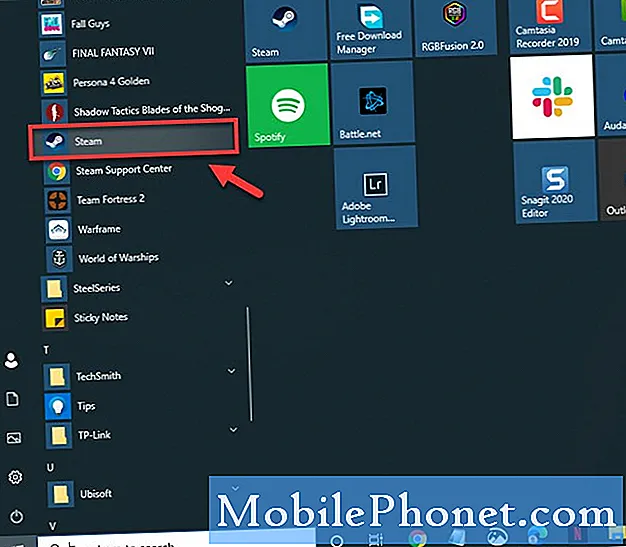
- Spustelėkite skirtuką Biblioteka.
Tai yra antrasis „Steam“ paleidimo priemonės skirtukas.

- Persona 4 Golden paieška.
Tai galite rasti kairėje srityje.

- Dešiniuoju pelės mygtuku spustelėkite žaidimą, tada spustelėkite Ypatybės.
Tai atvers žaidimo ypatybių langą
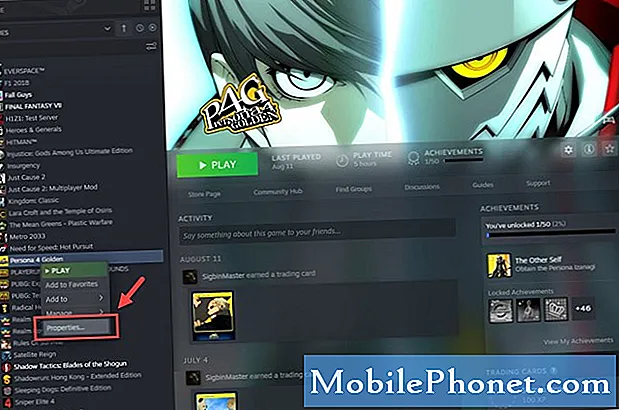
- Spustelėkite skirtuką Vietiniai failai.
Tai yra trečiasis skirtukas ypatybių lango viršuje.

- Spustelėkite mygtuką Patikrinti žaidimo failų vientisumą.
Tai nuskaitys ir pašalins visus trūkstamus ir sugadintus žaidimų failus.

2 metodas: atnaujinkite grafikos plokštės tvarkyklęištaisyti „Persona 4“ auksinį smūgį
Yra tikimybė, kad šią problemą sukelia senas grafikos tvarkyklė. Įsitikinkite, kad jūsų kompiuteryje įdiegtas naujausias tvarkyklės naujinimas. Jei turite „NVIDIA“ vaizdo plokštę, tai ką turite padaryti.
- Dešiniuoju pelės mygtuku spustelėkite NVIDIA nustatymų piktogramą.
- Spustelėkite NVIDIA GeForce Experience.
- Spustelėkite skirtuką Tvarkyklės.
- Spustelėkite Ieškoti naujinių.
Jei nematote „GeForce“ patirties, pirmiausia turėtumėte ją atsisiųsti iš https://www.nvidia.com/en-us/geforce/geforce-experience/.
Vaizdo plokštės tvarkyklę taip pat galite atnaujinti iš įrenginių tvarkyklės.
- Dešiniuoju pelės mygtuku spustelėkite mygtuką Pradėti.
- Spustelėkite Įrenginių tvarkytuvė.
- Spustelėkite rodyklę pirmyn prieš „Display Adapters“.
- Dešiniuoju pelės mygtuku spustelėkite ekrano adapterį, tada spustelėkite Atnaujinti tvarkyklę.
- Spustelėkite ieškoti tvarkyklių automatiškai.
3 metodas: sumažinkite žaidimo grafikos nustatymus
Jei problema kyla, kai grafikos parametrai yra maksimalūs, pabandykite jį sumažinti. Tai sumažins žaidimo apkrovą jūsų vaizdo plokštėje ir procesoriuje.
- Atidarykite „Persona 4 Golden“.
- Spustelėkite Config.
- Spustelėkite skirtuką Grafika.
- Sumažinkite grafikos parametrus vienu žingsniu žemiau.
Atlikę aukščiau išvardytus veiksmus, sėkmingai pašalinsite „Persona 4 Golden“ avarijas paleidimo metu.
Apsilankykite „TheDroidGuy Youtube“ kanale, kad gautumėte daugiau trikčių šalinimo vaizdo įrašų.
Taip pat skaitykite:
- „Dragon Quest XI“ avarijos paleidimo metu greitai ir lengvai pataisomos


